요즈음 '온라인...' 강의를 듣고 있는데요.
추가적인 부수익을 만들기 위해서 많이 하는 게 유튜브와 네이버 애드포스트..그리고 구글의 애드센스 라고 하시더라구요.
네이버 애드포스트는 수익이 애드센스에 비해 많지 않아서 광고 수익을 원하시는 분들이라면 #구글애드센스 를 하는 것이 더 좋을것 같다고 말씀해 주셔서 수익을 목적으로 티스토리를 시작한건 아니지만 한번 시도해 보았습니다.
지금부터 #Google애드센스티스토리 애드센스
신청하는 방법을 공유합니다!

애드센스 신청하기
https://adsense.google.com/start/
Google 애드센스 - 웹사이트에서 수익 창출하기
Google 애드센스의 웹사이트 수익 창출 기능을 사용하여 수익을 올려보세요. Google 애드센스에서 광고 크기를 자동으로 최적화하여 광고의 노출 및 클릭 가능성이 높아집니다.
adsense.google.com
1. 구글 애드센스 메인 홈페이지에 접속합니다.
애드센스 메인화면에서 '애드센스 가입하기' 버튼 클릭

2. 기존에 사용하시는 구글 계정이 있으시면 그대로 클릭
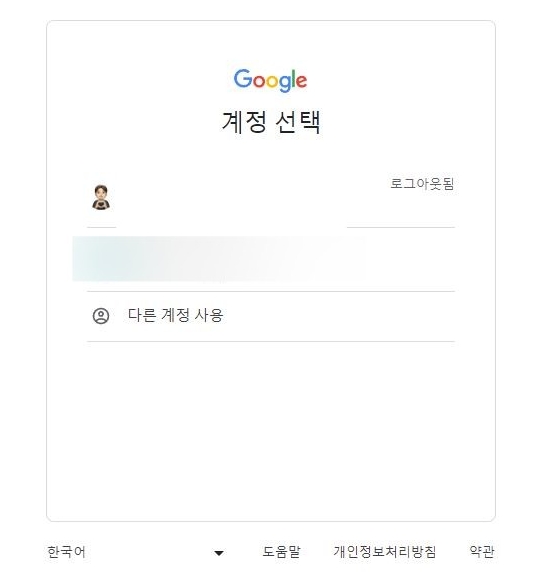
3. 시작전에 필요한 설정을 순서대로 입력합니다.
티스토리 블로그 사이트 주소를 입력해주고...
- 애드센스를 최대한 활용하기
- 수취인 국가/지역
- 이용약관을 읽고 수락했습니다. 체크(✔️)하고..
- 애드센스 사용 시작 클릭
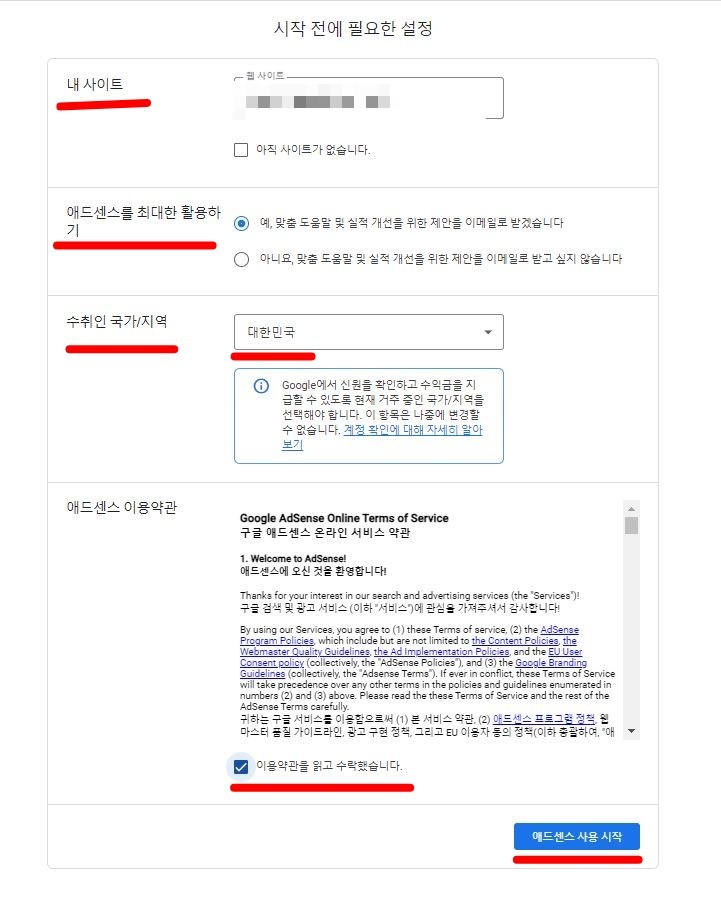
👉•• 여기서 잠깐~!
애드센스 신청을 위해서는 3가지 등록을 해주셔야 합니다. '지금 시작하세요.광고로 수익을 얻으시려면 다음 단계를 따르세요.'라고 창이 뜨면, 홈화면에서 아래 그림을 순서대로 클릭하시고 등록해 주시면 됩니다.
사용자의 정보입력, 내 블로그 안에 광고 설정 미리보기, 애드센스에 사이트 연결 입니다.
① 첫번째 그림에서 '정보입력' 클릭
고객 정보를 입력해 주세요!!

구글은 애드센스 와 장소 등록시 주소지에 우편으로 핀번호를 보내주게 되는데
이 번호를 나중에 입력해야 비로소 등록이 완료되기 때문에 정확한 실제 주소를 입력해야 합니다.

고객 정보 입력후 제출~!
② 이제 두번째 그림으로 이동하셔서
'탐색' 버튼을 클릭한 후 오른쪽 하단에 '사이트에 적용' 버튼을 눌러주세요
이렇게 하면 광고 설정 미리보기 항목도 통과합니다.

이제 홈에서 왼쪽 상단 '광고' 클릭
- '코드 가져오기' 클릭
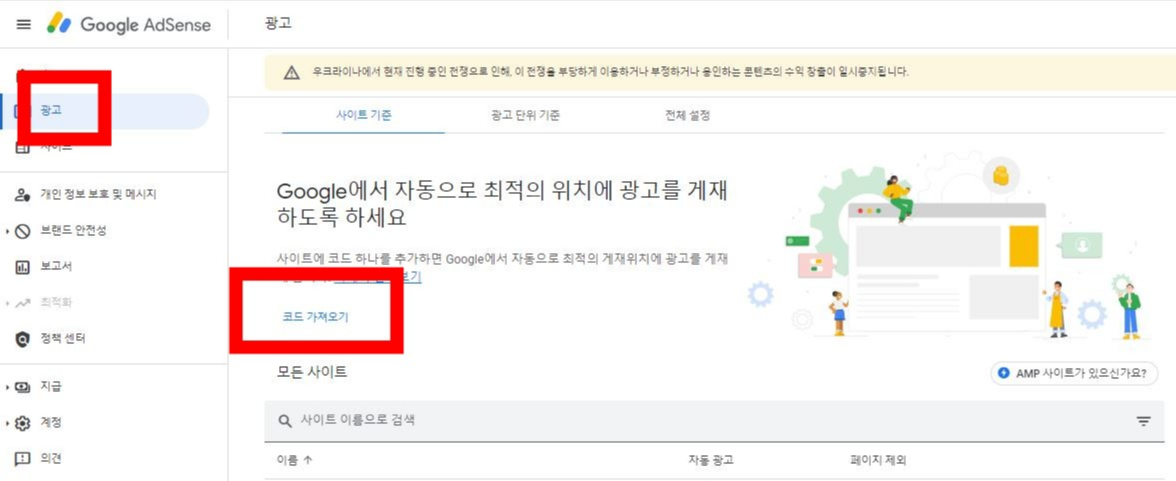
이런 창이 뜨면 코드를 복사합니다.
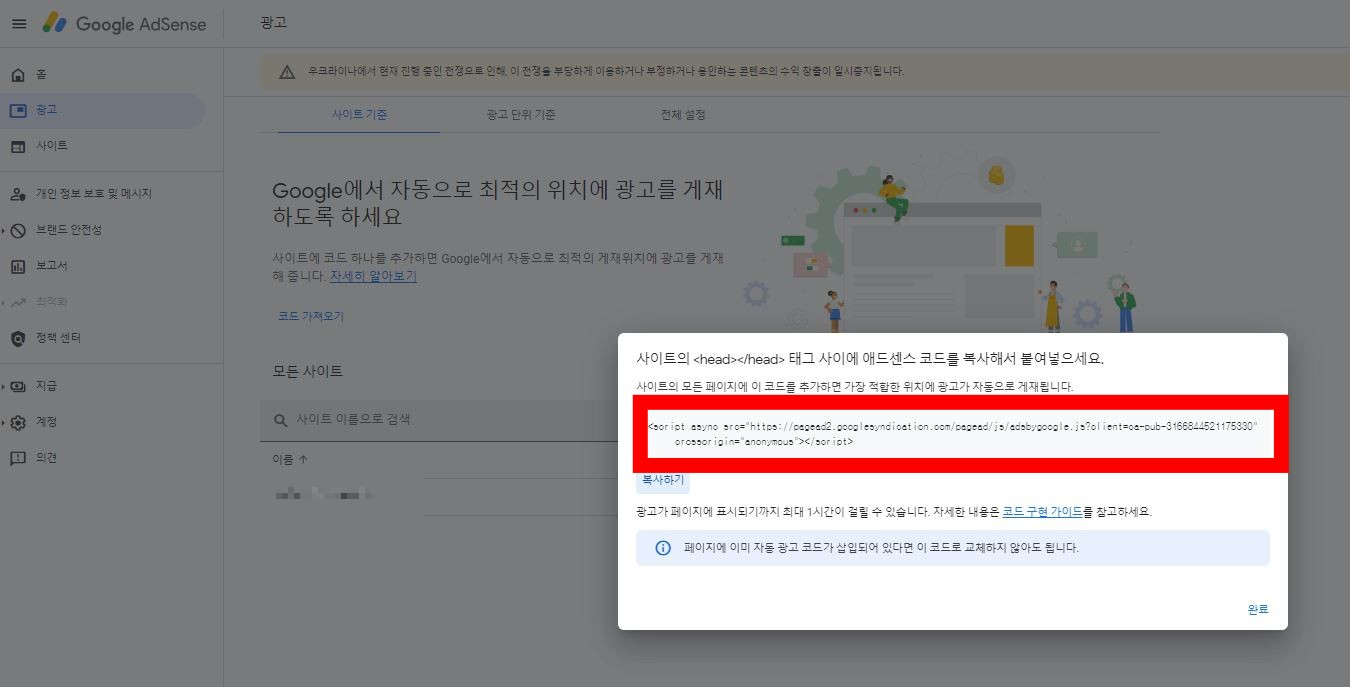
그런다음 복사한 코드를...
티스토리 - 스킨편집 - html 편집 들어가서

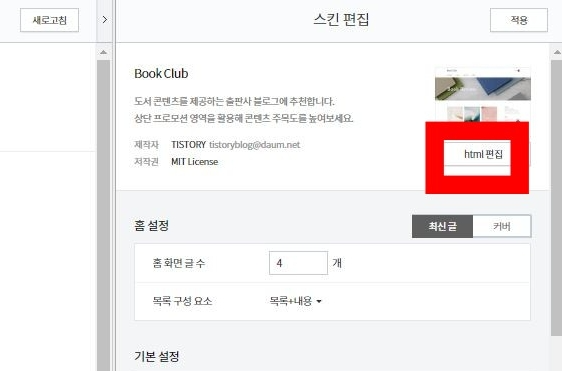
- 복사한 코드를 [head] 밑에 붙여넣기 하시고
- 적용 클릭
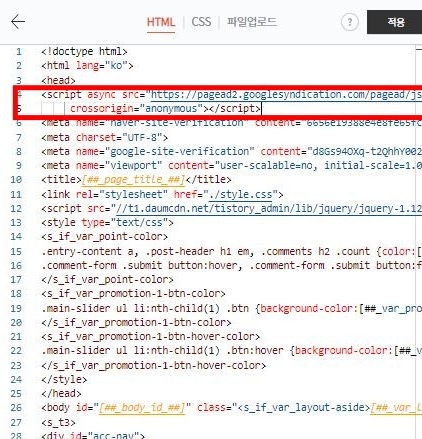
나가서 '수익' 메뉴 클릭
- 구글 애드센스 '연동하기' 클릭

계정 선택 후 클릭

체크(✔️)하고 계속

새로고침이 뜨면서
날짜가 기록이 되고 상세보기를 할 수 있어요.
③ 다시 홈으로 돌아와서 이제 세번째 그림에서 '시작하기' 클릭합니다.

코드를 붙였는지 한번더 확인하는 화면이 나오면 체크후 다음

검토요청 클릭~!
모든 신청이 완료되면 홈 화면이 이렇게 바뀌어요.

애드센스 신청을 위해서 3가지 등록을 다 마쳤습니다.
구글 애드센스 신청이 완료 되었습니다.
결론
이제 열심히 포스팅 하면서 ...
신청 메일 결과만 기다리면 됩니다.
지금까지 티스토리 애드센스 신청하는 방법을 알려드렸는데요.
관심있으시면 함 도전해 보셔요.
'혜윰뿜 이야기 > IT' 카테고리의 다른 글
| 파워포인트..PPT 문서에 적용된 글꼴 일괄적으로 변경하기 (0) | 2023.08.14 |
|---|---|
| 파워포인트 이해-PPT 프레젠테이션을 위한 기초꿀팁 (0) | 2023.08.13 |
| 네이버 서치어드바이저 소유확인 만료일 연장 방법 (0) | 2023.08.09 |
| 카카오톡 PC버전 다운로드 설치 후 로그인 하는 법 (0) | 2023.07.21 |
| 인스타그램 DM 다이렉트 메시지 보내기 (0) | 2023.04.06 |




댓글